win10用户在使用过程中可能会出现一些误操作导致某些系统文件损坏,从而出现各种不同的bug,遇到了这类情况win10如何修复损坏文件呢,用户可以使用命令提示符进行修复文件,此方法非常好用,下面就给大家提供两种win10修复损坏文件方法介绍的内容,用户们可以自行选择其中一个来修复。
win10如何修复损坏文件
方法一
1.单击开始菜单或同时按Win + X键,然后单击"命令提示符(管理员)"选项。
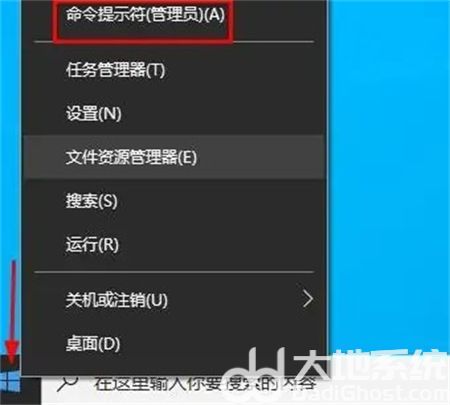
2.键入以下命令,然后点击Enter。
sfc /scannow
此过程完成后,损坏的系统文件将修复,只需重新启动计算机。
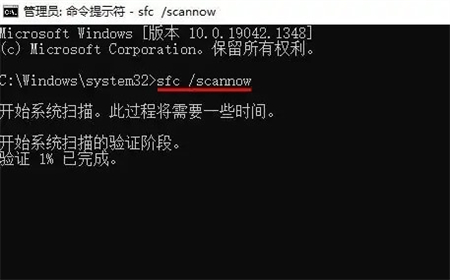
方法二
1.根据上面的方法打开命令提示符。
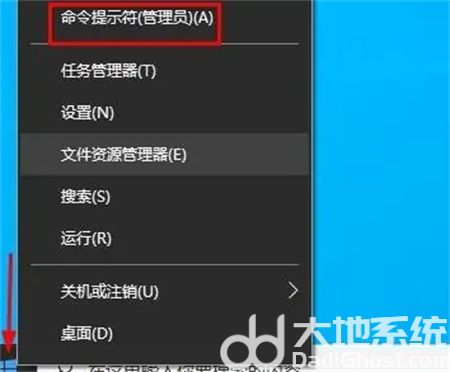
2.键入以下命令,然后点击Enter。
DISM.exe /Online /Cleanup-image /Restorehealth
此过程完成后,损坏的系统文件将修复,只需重新启动计算机。
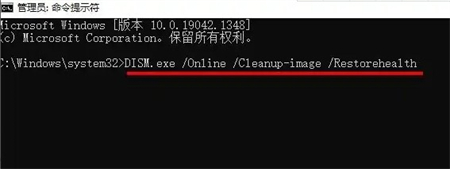
上述就是两种关于win10如何修复损坏文件的方法了,希望可以帮到大家。